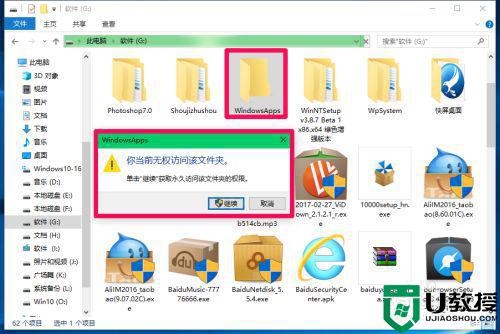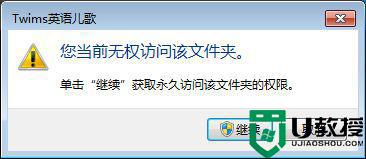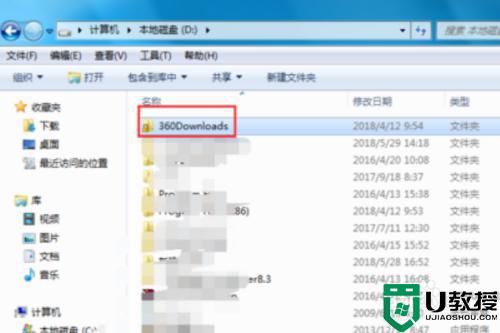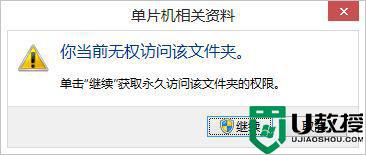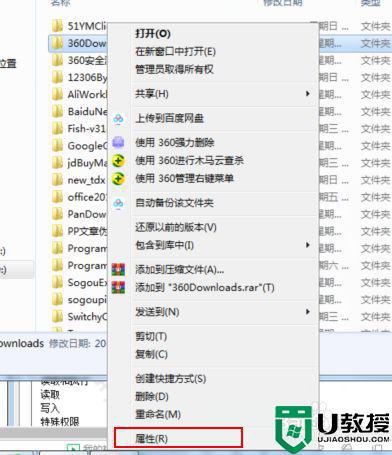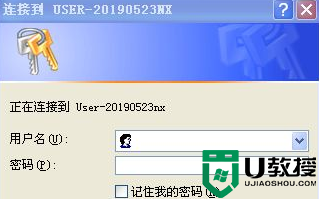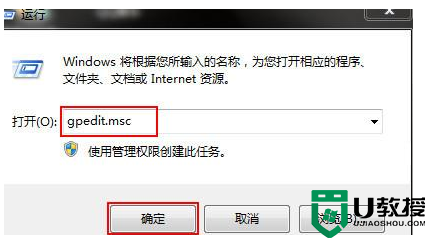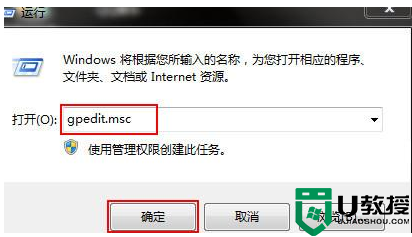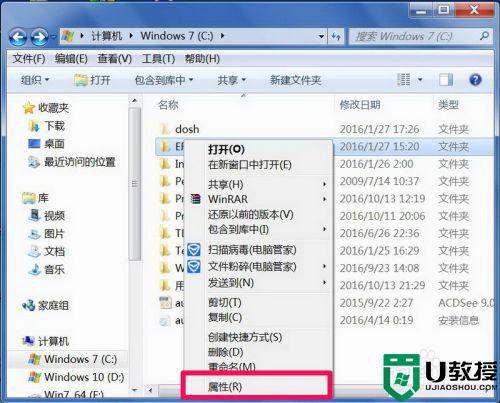win7提示您当前无权访问该文件夹单击继续获取解决方法
在日常操作win7系统的时候,难免会遇到一些自己无法解决的问题,例如有的用户在打开电脑中的某个文件时,就会出现提示您当前无权访问该文件夹。单机继续获取永久访问该文件夹的权限的问题,对于这种情况小编在这里就来告诉大家win7提示您当前无权访问该文件夹单击继续获取解决方法。
推荐下载:win7纯净版系统
具体方法:
1、新装Windows 7 操作系统之后,开始菜单→视频(在外盘)→下级文件竟然是空的。

2、于是使用Windows+E快捷键,调出资源管理器查看我的视频文件夹下的子项→您当前无权访问文件夹→点击继续可以永久获得权限。

3、虽然逐个点击继续,可以获取文件夹的权限,但如果文件夹多那样很麻烦。右键点击上级文件夹(我的视频)→属性。

4、安全→编辑。

5、打开查看的确没有当前账户在其中,自然就没有打开的权限了→添加。

6、输入账户名称→检查名称→确定。

7、完全控制→勾选允许→确定。

8、这样,自己的电脑打开文件夹,就不会再出现需要权限的怪相了。
上述就是关于win7提示您当前无权访问该文件夹单击继续获取解决方法了,有遇到这种情况的用户可以按照小编的方法来进行解决,希望能够帮助到大家。